谷歌浏览器安全设置全面教程保障账户隐私
时间:2025-07-29
来源:谷歌浏览器官网
详情介绍
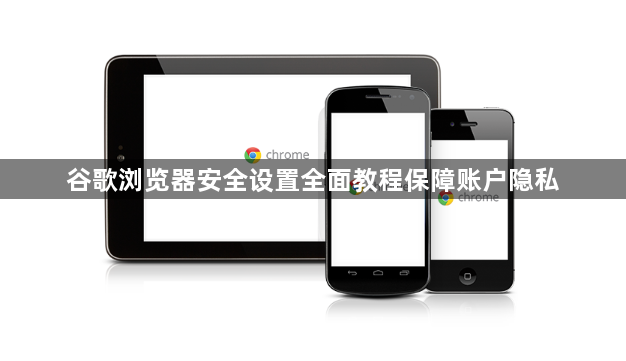
以下是谷歌浏览器安全设置全面教程保障账户隐私的方法:
一、基础安全设置
1. 打开设置页面:启动谷歌浏览器,点击右上角的三个竖点图标,选择“设置”,进入浏览器的设置界面。
2. 查看并更新浏览器版本:在设置页面中,找到“关于”部分,浏览器会自动检查是否有可用更新。若有更新,按照提示进行下载安装,以确保使用的是最新版本的浏览器,避免因版本过低存在安全漏洞。
3. 设置密码管理:在“设置”>“隐私与安全”>“密码”中,可查看和管理已保存的网站密码。建议开启“在所有网站上自动登录”选项,方便的同时确保密码安全。还可点击“高级”设置,根据需求调整相关选项。
二、隐私保护设置
1. 清除浏览数据:定期清除浏览历史记录、缓存、Cookie、密码、自动填充表单数据等。在谷歌浏览器中,点击右上角的三点菜单图标,选择“更多工具”>“清除浏览数据”,在弹出的窗口中,选择要清除的内容和时间范围,然后点击“清除数据”。
2. 管理Cookie:在“更多工具”>“清除浏览数据”中,可选择仅清除Cookie。或者在“设置”>“隐私与安全”>“网站设置”中管理各个网站的Cookie权限,如阻止所有第三方Cookie,减少跨网站追踪。
3. 启用隐身模式:点击浏览器右上角的三点菜单图标,选择“新建隐身窗口”或“新建隐身标签页”。在隐身模式下,浏览器不会保存浏览历史、Cookie、表单数据等信息,但关闭窗口或标签页后,所有信息将被丢弃。
4. 发送“不跟踪”请求:在“设置”>“隐私与安全”>“其他”中,找到“发送‘不跟踪’请求”选项并将其开启,向网站表明不希望被跟踪的意愿。
三、安全浏览与防护设置
1. 启用安全浏览功能:进入“设置”>“隐私与安全”>“安全”,确保“安全浏览”选项已勾选为“开启”。该功能可实时检测并警告访问的网站是否存在潜在安全威胁。
2. 配置安全DNS:在“设置”>“隐私与安全”>“安全”中,找到“使用安全DNS”选项并将其开启。可选择Chrome的内置选项,或自定义为Cloudflare的1.1.1.1或Google的8.8.8.8等公共安全DNS服务,加密DNS查询,防止ISP窥探访问的网站。
3. 开启增强型保护:在“设置”>“隐私与安全”>“安全浏览”中,勾选“增强型保护”。此功能会向谷歌安全浏览服务发送更多信息,以检查网页和下载文件的安全性,提供更主动的防护。
四、权限与扩展管理
1. 管理网站权限:在“设置”>“隐私与安全”>“网站设置”中,可细致管理每个网站的权限,如位置信息、摄像头、麦克风、通知等。建议将“通知”权限默认设为“不允许”,其他权限除非明确需要,否则保持禁用或设置为“每次询问”。
2. 防止恶意扩展:进入“设置”>“扩展程序”>“管理扩展程序”,查看和管理已安装的扩展程序,及时发现并卸载可疑扩展。只从Chrome网上应用店安装评价高、用户多、开发者信息透明的扩展,并仔细查看其权限请求。
五、账户与同步安全
1. 登录账户并设置同步:在浏览器右上角,点击个人头像或初始头像,选择“添加其他账户”或“Turn on sync…”,登录谷歌账户。在同步设置中,根据需求选择要同步的数据类型,如书签、密码、历史记录等。
2. 设置同步加密:为确保同步数据的安全,可在账户设置中找到“同步”部分,开启“加密同步数据”选项。这样,即使数据在传输过程中被截获,也难以被解读。
3. 定期检查账户活动:在谷歌账户的安全管理页面,查看账户的活动记录,包括登录地点、设备等信息。若发现异常活动,及时修改密码并采取相应措施。
继续阅读
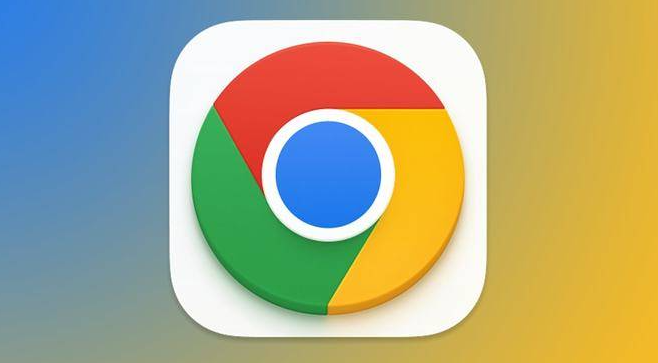
Chrome浏览器自动填充密码功能设置与管理
本文介绍Chrome浏览器自动填充密码功能的设置与管理方法,帮助用户便捷登录同时保障账号安全。

谷歌浏览器插件是否支持页面内视频剪辑操作
介绍谷歌浏览器插件是否支持页面内视频剪辑功能,分析其实现方式与用户体验优劣。
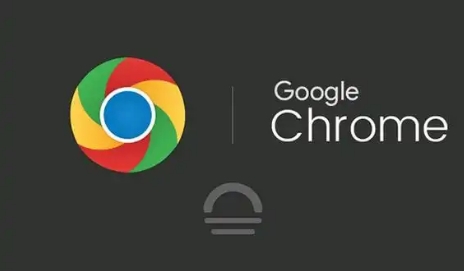
Chrome浏览器下载文件报毒是否误报需要放行
Chrome浏览器下载文件被误报病毒,用户可参考本文放行方法,避免正常文件被误删或阻止。
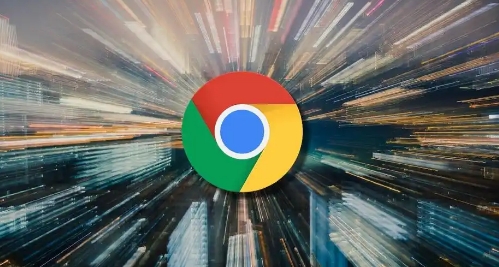
google Chrome浏览器标签页分组管理实操
google Chrome浏览器支持标签页分组功能,管理方式高效直观。实操步骤帮助用户快速整理浏览内容,减少混乱,提高办公与学习效率。

Chrome浏览器书签整理操作效率提升完整方法解析
Chrome浏览器书签整理操作可以提高浏览和办公效率。本文提供完整方法和解析方案,帮助用户高效管理书签,实现快速访问常用网站。
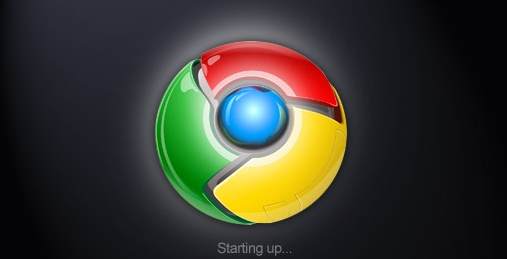
谷歌浏览器下载版本怎么选择最合适
帮助用户根据需求选择最合适的谷歌浏览器版本,保证功能和性能达到最佳平衡。
